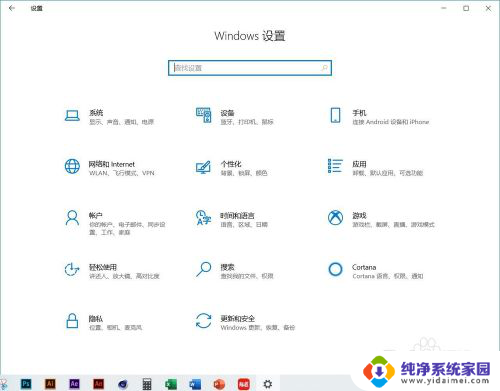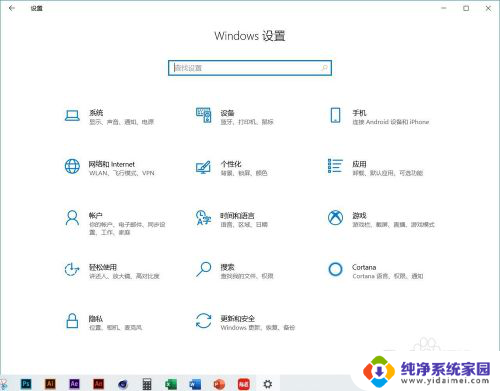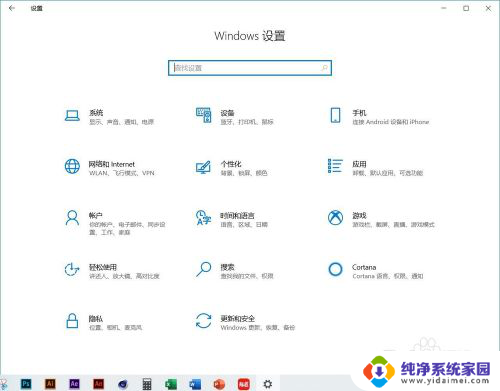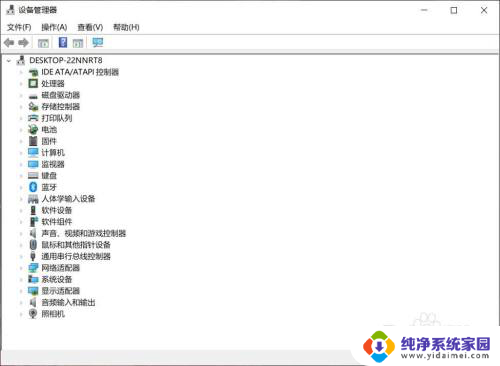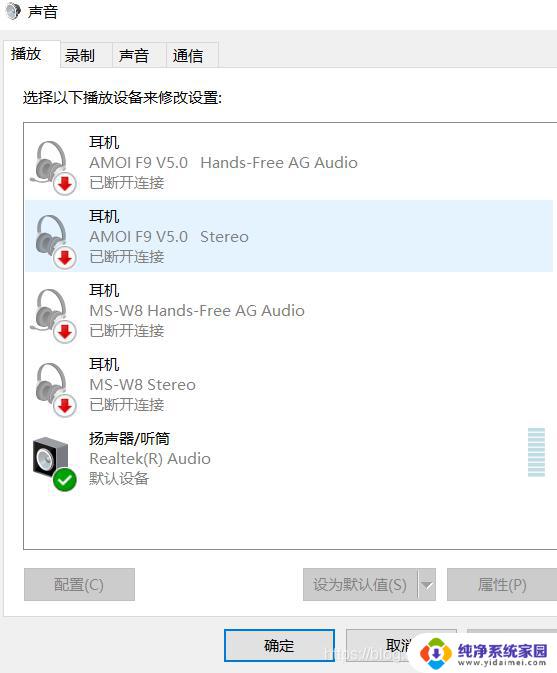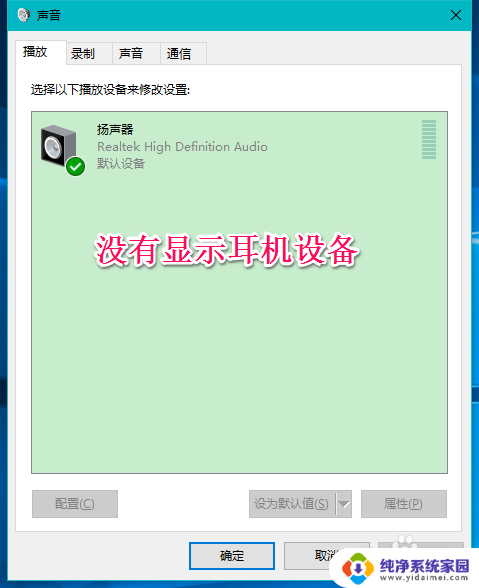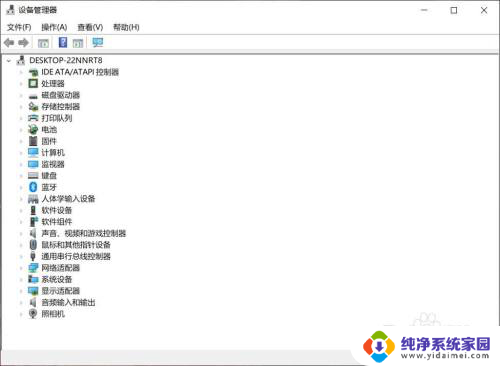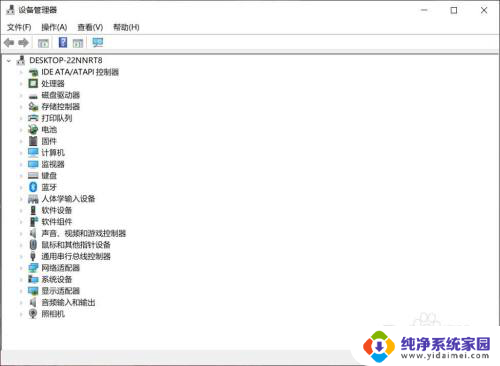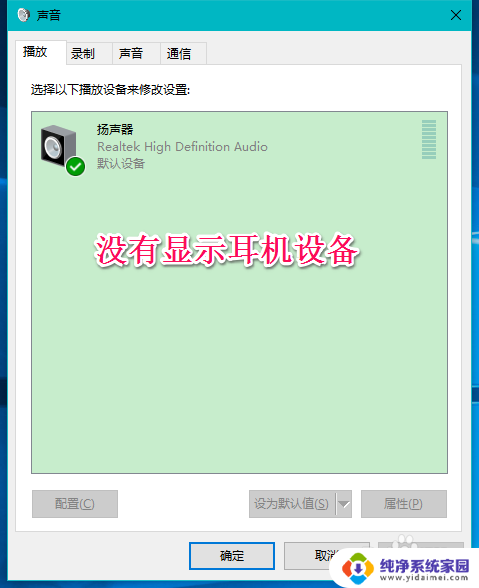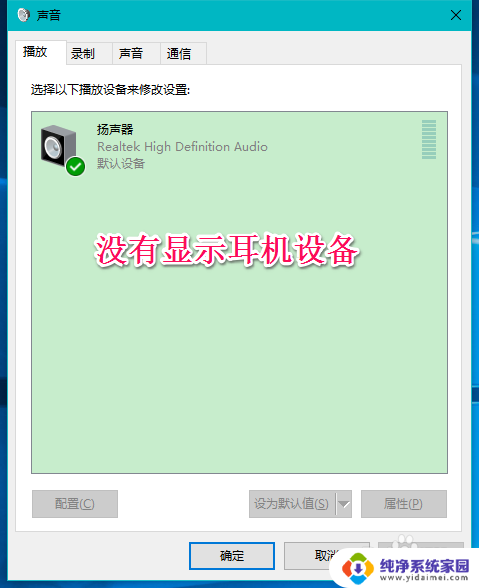笔记本耳机插入没有显示耳机 Win10系统耳机插入后无法自动识别设备的解决方法
更新时间:2024-03-09 09:39:14作者:xiaoliu
在使用Win10系统的笔记本电脑时,有时会遇到耳机插入后无法自动识别设备的问题,这种情况可能会给我们的使用带来困扰,但其实解决起来并不复杂。下面我们就来分享一些解决方法,希望能帮助到遇到这一问题的朋友们。
具体方法:
1.打开控制面板(Windows设置)。
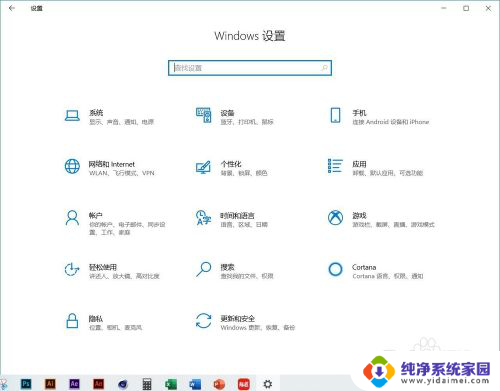
2.点击系统。
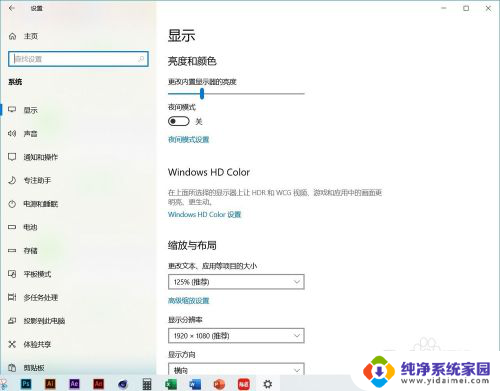
3.点击声音,寻找到管理声音设备。
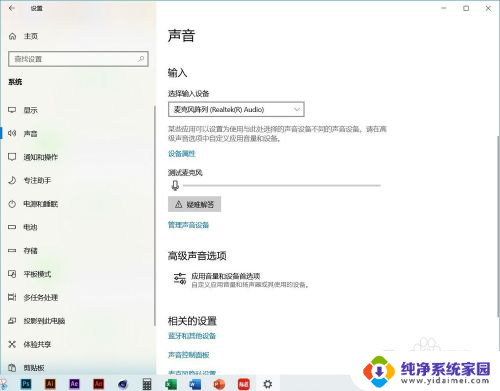
4.在输入设备内找到立体声混音Realtek(R) Audio,点击开启。
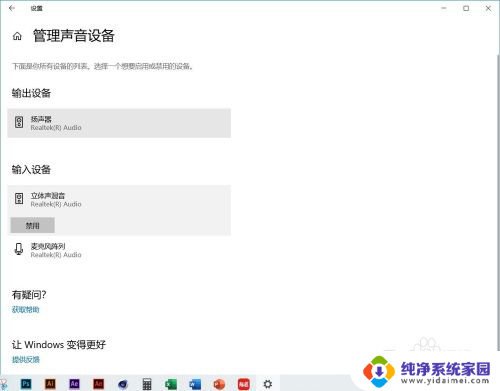
5.插入耳机后,消息弹出 您插入了哪个设备,点击OK即可。
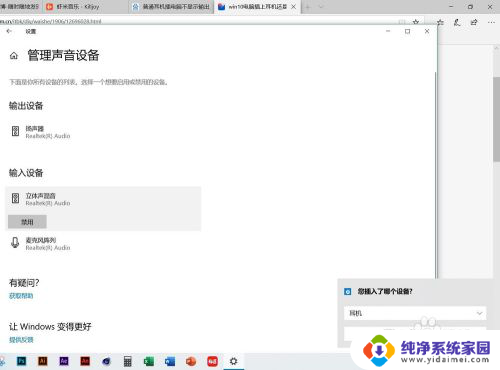
以上是笔记本插入耳机后无法显示耳机的解决方法,如果您遇到这种情况,可以按照以上步骤来解决,希望这对您有所帮助。